PS怎么制作折叠效果?
1、新建文件后,点击【文件】--【置入】,置入一张图片。
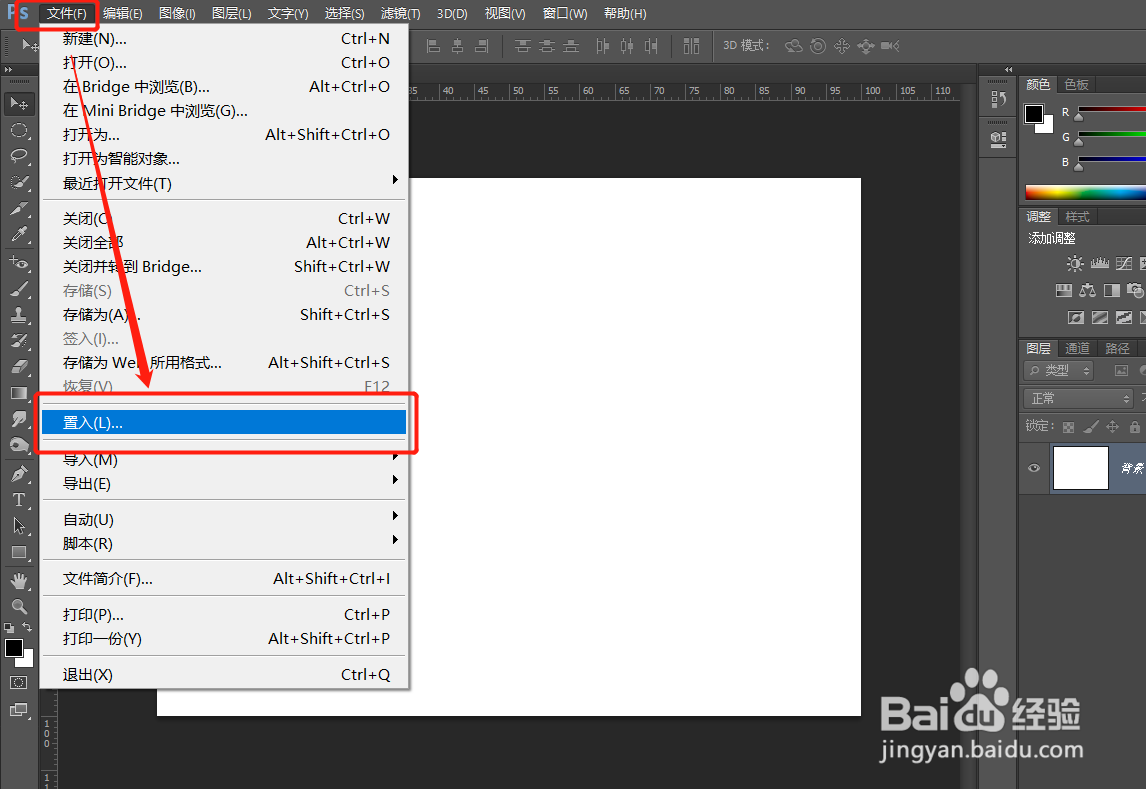
2、点击【矩形选框工具】,选择折叠区域。
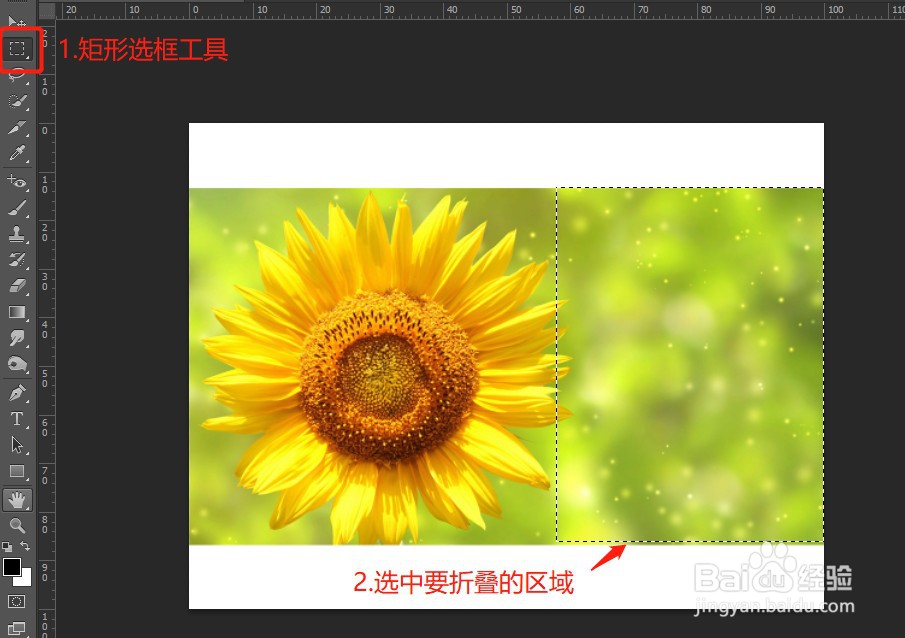
3、按住组合键CTRL+T,出现控制点后,鼠标右键单击选择透视命令
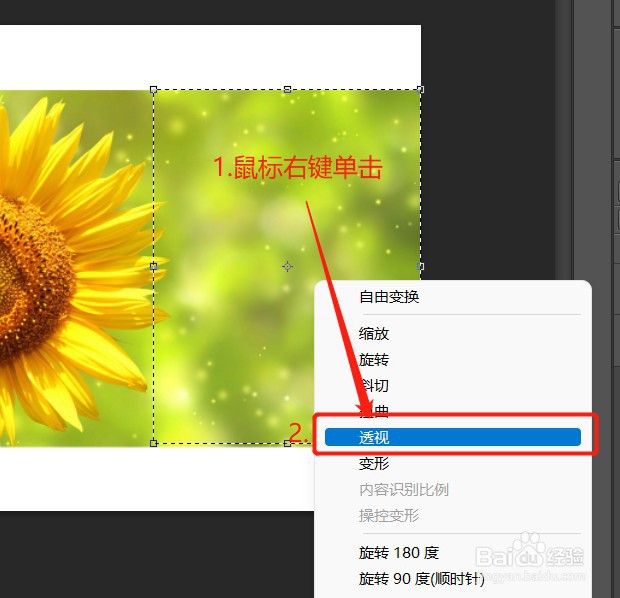

4、新建图层1,选择【渐变工具】,填充黑白渐变
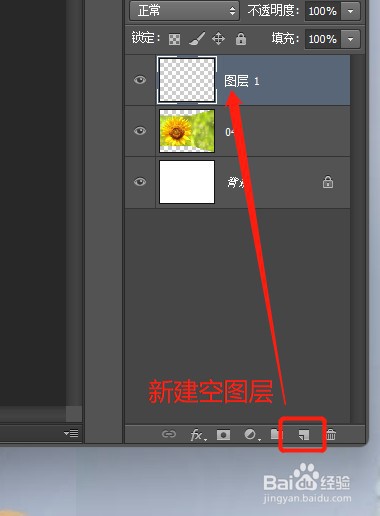
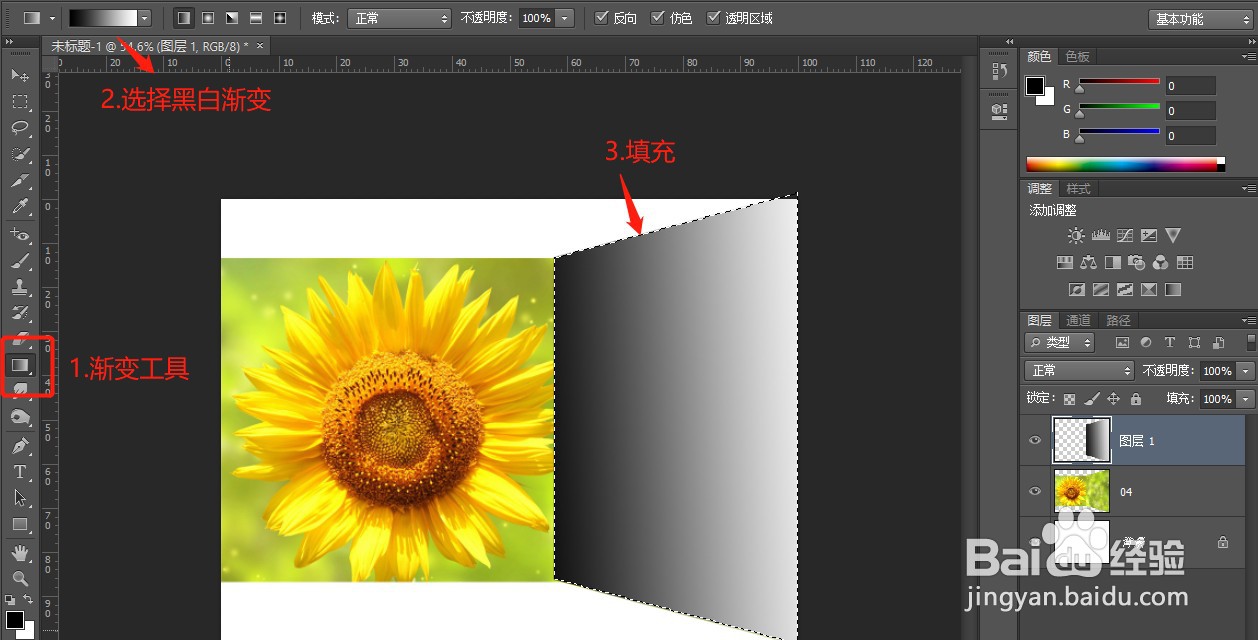
5、最后一步,将图层1透明度降低至11%。这时候就可以发现折叠效果就已经做好了,是不是很简单,赶紧去试试吧。
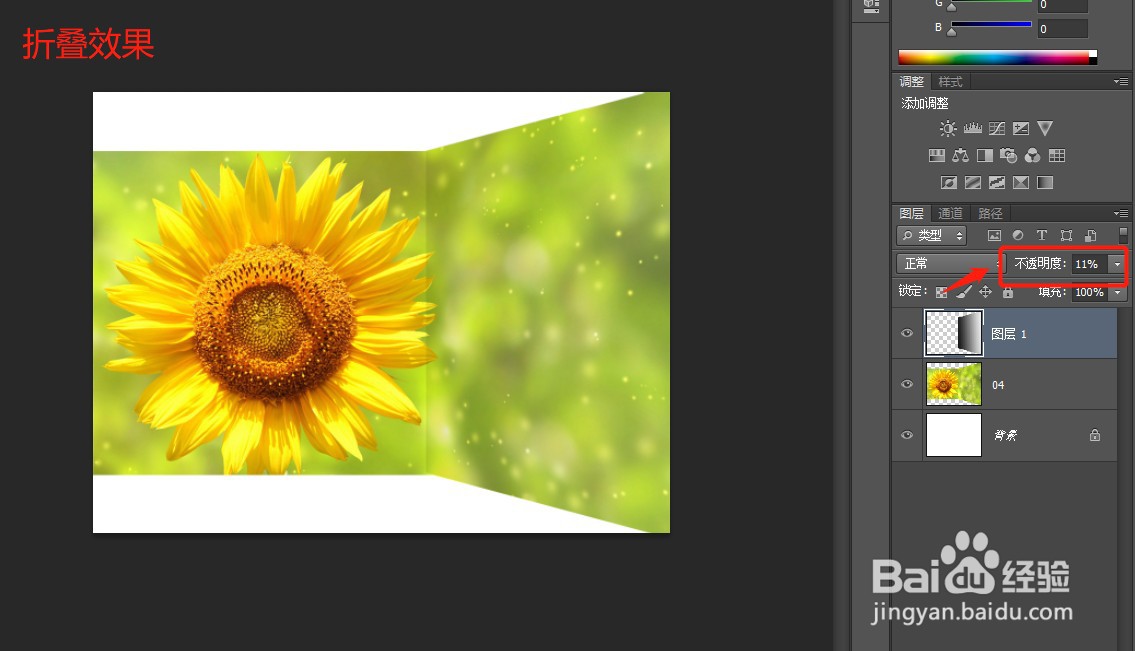
声明:本网站引用、摘录或转载内容仅供网站访问者交流或参考,不代表本站立场,如存在版权或非法内容,请联系站长删除,联系邮箱:site.kefu@qq.com。
阅读量:168
阅读量:53
阅读量:48
阅读量:169
阅读量:160